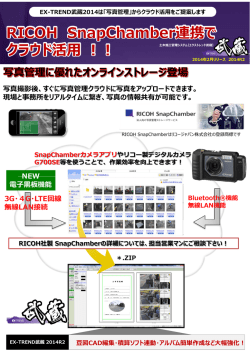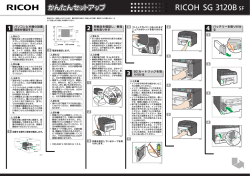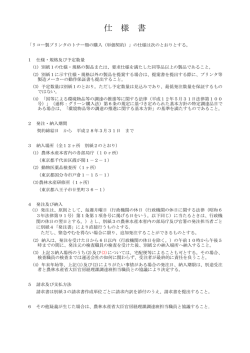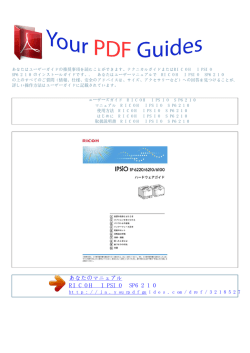使用方法 RICOH IPSIO CX8800
あなたはユーザーガイドの推奨事項を読むことができます、テクニカルガイドまたはRICOH IPSIO CX8800のインストールガイドです。. あなたはユーザーマニュアルで RICOH IPSIO CX8800 の上のすべてのご質問(情報、仕様、安全のアドバイスは、サイズ、アクセサリーなど)への回答を見つけることが. 詳しい操作方法はユーザーガイドに記載されています。 ユーザーズガイド RICOH IPSIO CX8800 マニュアル RICOH IPSIO CX8800 使用方法 RICOH IPSIO CX8800 はじめに RICOH IPSIO CX8800 取扱説明書 RICOH IPSIO CX8800 あなたのマニュアル RICOH IPSIO CX8800 http://ja.yourpdfguides.com/dref/3218448 各部の名称とはたらき 全体 AGY032S 1. 4ビンプリントポスト接続部カバー 4 ビンプリントポストを取り付けるときに取 り外 @@@@@@@@@@@@@@排気口 13. @@@@@@@@@@@@@@@@@@@@@@@@@@@@@@本体左上排紙ト 印刷された用紙が、印刷された面を上に して排紙されます。 8. 吸気口 機械内部の温度上昇を防ぐために空気 を取り入れます。物を立て掛けたりし て、吸気口をふさがないでください。機 械内部の温度が上昇すると、故障の原因 になります。 9. 除湿/結露防止ヒータースイッチ 温度の変化により機械内部に結露が生 じたり、湿度が高く給紙トレイの用紙が 吸湿すると、適正な印刷品質が得られな いことがあります。除湿/結露防止ヒー ターはこれを防止します。湿度が高いと き、 低温期はスイッチを 「On」 にします。 10. 漏電ブレーカー 感電を防止するため、漏電ブレーカーが 付いています。 15 各部の名称 嘀 䤀倀匀椀伀 䌀堀㤀㠀 䄀䜀夀 匀 䀀䀀䀀䁎↗打灒㜰 ニット用コネクター 両面反転ユニットのケーブルを CX9800では、すでにケーブ ルが接続されている状態です。 4. @@本体電源コネクター プリンター本体の電源ケーブルを接続 します。電源ケーブルの片方は、コンセ ントに差し込みます。 6. 両面反転ユニット つまった用紙を取り除くときや定着ユ ニットを交換するときは、両面反転ユ ニットを開き、本体左上カバーを開きま す。 7. 両面反転ユニット開閉ボタン 8. 両面反転ユニット排紙トレイ 印刷された用紙が、印刷された面を上に して排紙されます。 9. 本体持ち上げ用取っ手 プリンター本体を持ち上げるときに、 バーを引き起こしてにぎります。バーを 引き起こすときは、用紙ガイドを取り外 してください。 10. 用紙ガイド 11. 吸気口 機械内部の温度上昇を防ぐために空気 を取り入れます。物を立て掛けたりし て、吸気口をふさがないでください。機 械内部の温度が上昇すると、故障の原因 になります。 12. 除湿/結露防止ヒータースイッチ 温度の変化により機械内部に結露が生 じたり、湿度が高く給紙トレイの用紙が 吸湿すると、適正な印刷品質が得られな いことがあります。除湿/結露防止ヒー ターはこれを防止します。湿度が高いと き、 低温期はスイッチを 「On」 にします。 13. 漏電ブレーカー 感電を防止するため、漏電ブレーカーが 付いています。 16 内部 内部 定着ユニット トナーを用紙に定着させるためのユニット です。 操作部に “ テイチャクコウカン ” のメッセー ジが表示されたら交換します。 2. 中カバー 感光体ユニットや現像ユニットを交換する ときに開けます。 3. トナーカートリッジ プリンター本体奥から、 マゼンタトナーカー トリッジ (M)、シアントナーカートリッジ (C)、イエロートナーカートリッジ (Y) ラックトナーカートリッジ (K) の順番にセッ トします。 “トナーヲホキュウ シテクダサイ”のメッ セージが表示されたら交換します 廃トナーボトル 印刷時に排出されるトナーを回収するボト ルです。 “ハイトナーボトルヲ コウカンシテクダサイ ”のメッセージが表示されたら交換します。 5. 感光体ユニット ブラック用の感光体ユニットが1本、カラー 用の感光体ユニットが、 イエロー、 シアン、 マ ゼンタ各1本セットされています。 “ 3Cカンコウタイコウカン ” もしくは “K カ ンコウタイコウカ のメッセージが表示さ れたら交換します。 6. 現像ユニット ブラック用の現像ユニットが1本、カラー用 の現像ユニットが、イエロー、シアン、マゼ ンタ各1本セットされています。 “ 3Cカンコウタイコウカン ” もしくは “K カ ンコウタイコウカン ” のメッセージが表示さ れたら交換します。 17 各部の名称とはたらき 操作部 1 AGY041S 1. プリンターの状態やエラーメッセージが表 示されます。 補足 刀 ネモードに移行すると、バックライ トが消灯します。省エネモードの設定に ついては、 <ソフトウェアガイド> 「シス テム設定メニュー」 を参照してください。 2. 【▲ 【▼】キー 表示画面をスクロールさせるとき、 設定値を 増減させるときに使用します。 キーを押しつ づけると、 表示が早くスクロールしたり、 あ るいは数値が10単位で増減します。 3. トナーエンドLED LEDの点灯色で、 各色のトナー状況 ます。 トナーがニアエンドのときは 「黄色」 、 トナーの交換が必要なときは 「赤色」 に点灯 します。 4. 【ジョブリセット】 印刷中または受信中のデータを取り消しま す。 5. 【強制排紙】キー オフライン状態のときは、プリンター内に 残っているデータを強制的に印刷します。 オンライン状態のときに送られたデータの用 紙サイズや用紙種類が、実際にセットされて いる用紙サイズや用紙種類と合わなかった場 合に、強制的に印刷することができます。 6. 電源ランプ 電源が入ってるときに点灯します。 ただし、 省 エネモードになっているときは消灯します。 7. アラームランプ エラーが発生しているときに点灯します。 ディスプレイでエラーの内容を確認して対 処してください。 8. データインランプ パソコンから送られたデータを受信してい るときに点滅します。 印刷待ちのデータがあ るときは点灯します。 9. オンラインランプ/【オンライン】キー プリンターが「オンライン状態」か「オフラ イン状態」 かを示し、 キーを押すことでオン ラインとオフラインを切り替えることがで きます。 「オンライン状態」はパソコンからのデータ を受信できる状態で、ランプが点灯します。 「オフライン状態」はパソコンからデータを 受信できない状態で、ランプが消灯します。 各種の設定中に 【オンライン】 キーを押すと、 通常の画面に戻ります。 10. あなたのマニュアル RICOH IPSIO CX8800 http://ja.yourpdfguides.com/dref/3218448 【メニュー】キー プリンターに関する設定を操作部で行うと きに、 始めにこのキーを押して、 メニューに 入ります。 11. 【戻る 設定を有効にせずに上位の階層に戻るとき、 メニューから通常の表示に戻るときに使用 します。 12. @@@@@@@@1000枚給紙テ 最大1100枚(550枚×2段)の用紙をセットできます。 P. 45 「1000枚給紙テーブルを取り付ける」 3. 2000枚給紙テーブル 最大2000枚(2000枚×1段)の用紙をセットで 「2000枚給紙テーブルを取り付ける」 4. 2000枚フィニッシャー 複数部の印刷用紙を仕分けることができます。 ステープルした パンチ穴をあけることもで きます。プリンター本体の左側面に取り付けます。 P.80 「2000枚フィニッシャーを取り付ける」 3 オプションを取り付ける 5. 4ビンプリントポスト 個人あるいは部署単位などで排紙先を分けることができます。 プリンター本体の上部に取り付 けます。 P.85 「4ビンプリントポストを取り付ける」 6. 両面印刷ユニット(反転ユニット) 両面印刷時に紙を反転させるためのユニットです。プリンター本体の左側面に取り付けます。 P.76 「両面反転ユニットを取り付ける」 補足 このオプションの対応機種はIPSiO CX8800です。 3 7. 両面印刷ユニット(搬送ユニット) 両面印刷時に紙を搬送するためのユニットです。プリンター本体の内部に取り付けます。 P.78 「両面搬送ユニットを取り付ける」 補足 このオプションの対応機種はIPSiO CX8800です。 38 オプションの構成 嘀 薐 䄀䜀夀 匀 匀䐀刀 「SDRAMモジュールを取り付ける」 2. 拡張ギガビットイーサネットボード / 拡張 1394 ボード / 拡張無線 LAN ボード ターフェースボード/拡張1284ボード/拡張USBボード P.59 「拡張ギガビットイーサネットボードを取り付ける」 P. 61 「拡張1394ボードを取り付ける」 P.63 「拡張無線LANボードを取り付ける」 P.65 「ワイヤレスインターフェースボード(Bluetooth)を取り付ける」 P.67 「拡張1284ボードを取り付ける」 P.69 「拡張USBホストインターフェースボードを取り付ける」 3. 拡張エミュレーションカード P.68 「カメラダイレクトプリントカードを取り付ける」 P.71 「拡張エミュレーションカードを取り付ける」 4. アカウント拡張モジュール 「アカウント拡張モジュールを取り付ける」 5. 拡張HDD P.56 「拡張HDDを取り付ける」 参照 各オプションの仕様については、<メンテナンスガイド>「付録」を参照してください。 オプションを取り付ける 専用ねじ回しを使う オプションの取り付けに使用する専用ねじ回し の使い方の説明です。 A プリンター本体の前カバーから専用ねじ 回しを取り出します。 3 AGY008S B プリンター本体の前カバーから専用ねじ 回しを取り出し ABT021S1 ねじを専用ねじ回しに押し込むと、 ねじを落 とさずに作業することができます。 補足 刀 罵 後の専用ねじ回しは、 プ 体の前カバーに保管しておいてくださ い。 40 給紙テーブルを取り付ける 給紙テーブルを取り付ける 重要 複数のオプションを取り付けるときは、最 初に給紙テーブルを取り付けてください。 刀 㔀 騀 一 騀 一 驽晽 どれか一つを取り付けることができます。 刀 晽 テーブルの取り付け作業は、 4人で行い ます。 人員を確保してから、 作業を開始し ください。 A 本機の電源を切り、電源プラグをコンセ ントから抜きます。 ます。 B 給紙テーブルの固定用テープを取り除き 3 500枚給紙テーブルを取り 付ける H 500 枚給紙テーブルは約 17kg あります。 給紙テーブルを移動すると きは、両側面 ゆっくりと体に負担がかか らない状態で持ち上げてく ださい。 無理をして持ち上げ たり、 乱暴に扱って落とした りすると、 けがの原因になり ます。 ACE086S C プリンター本体を持ち上げます。 H プリンター本体は I P S i O CX8800 が約97kgあります。 機械を移動するときは、 両側 面にある取っ手を 4 人で持 ち、 ゆっくりと体に負担がか からない状態で持 ください。 無理をして持ち上 げたり、 乱暴に扱って落とし たりすると、 けがの原因にな ります。 ZDJP007J 重要 必ず4人以上で持ち上げてください。 刀 䤀倀匀椀伀 䌀堀㤀㠀 鉣 憐䬰癘㑔 は、 両面反 転ユニットの用紙ガイドを取り外し 側面の下部にあるバーを引き上げ、その バーをつかみ本体を持ち上げます。 AGY138S 41 オプションを取り付ける D プリンター本 枚給紙テーブルの 前後左右4箇所の角を合わせて、給紙テー ブルの上にプリンター本体をゆっくりと 載せます。 G 同梱品を取り出し、つまみねじ(2本) 、取 り付け金具(1個)がそろっていることを 確認します。確認後、500枚給紙テーブル のトレイをしっかりと閉めます。 3 AGY001S ZDJP005J E 500枚給紙テーブルのトレイを開けます。 用紙と用紙を固定して きます。 H 給紙トレイ2(標準)をゆっくりと引き出 し、少し持ち上げて引き抜きます。 F トレイの内側にある固定用テープとダン ボールを取り除きます。 ZHXH852J I 給紙トレイ2(標準)の入口左側にある穴 ZDJX801J に、つまみねじ(1本)を使って コインを使って、 しっかり固定してく ださい。 AGY002S 42 給紙テーブルを取り付ける J 給紙トレイ2(標準)をゆっくり 押し込みます。 す。 N 500 枚給紙テーブルの右カバーを閉めま す。 紙テーブル前面の取っ手の上に貼り付け ます。 K 5 枚給紙テーブルの右カバーを開けま O 給紙トレイ番号「3」のシールを、500枚給 3 ZHXH860J L 右カバー向かって右側の補助 ZDJP126J 近にある穴に、取り付け金具のフックを 引っ掛けます。 P IPSiO CX9800の場合は、取り外した用紙 ガイドをセットします。用紙ガイドの先 端部分が、両面反転ユニットの受け台の 穴に入るよう、軽く握ったまま差し込み ( )、取り付け口に用紙ガイドカバーを はめ込みます( ) 。 ZHXH870J M 取付金具下部にある穴に、つまみねじ(1 本)を使って、取り付け金具を固定しま す。 コインを使って、 しっかり固定してく ださい。 AGY140S 補足 持ち運び用のバーを降ろしてから、 用紙 ガイドをセットしてください。 ZDJP012J 43 オプションを取り付ける Q セットした用紙ガイドを固定します。 3 補足 AGY300S 刀 㔀 驽晽 テーブルが正しく取り付けら れたかどうかは、本書に記 トナーや用紙セットなどの設置が終了 した後、電源を入れてシステム設定リス トを印刷して確認します。システム設定 リストの「システム構成情報」の項目で 確認することができます。500 枚給紙 テーブルが正しく取り付けられている ときは、 「接続機器」の欄に「500枚給紙 テーブル」と記載されます。 刀 挰地体 り付けられていない場合は、 最 初の手順からやり直してください。それ で も正 しく 取り 付 けら れな い場合は、 サービス実施店に相談してください。 参照 「システム設定リスト」の印刷手順は、 P. あなたのマニュアル RICOH IPSIO CX8800 http://ja.yourpdfguides.com/dref/3218448 33 「テスト印刷する」を参照してくだ さい。 44 給紙テーブルを取り付ける 1000枚給紙テーブルを取り 付ける H 1 0 ルは約 22kgあります。 給紙テーブルを移動すると きは、両側面の下部を持ち、 ゆっくりと体に負担がかか らない状態で持ち上げて ださい。 無理をして持ち上げ たり、 乱暴に扱って落とした りすると、 けがの原因になり ます。 C プリンター本体を持ち上げます。 3 重要 刀 ず4人以上で持ち上げてください。 刀 䤀倀匀椀伀 䌀堀㤀㠀 鉣 憐䬰癘㑔 は、 両面反 転ユニットの用紙ガイ 側面の下部にあるバーを引き上げ、その バーをつかみ本体を持ち上げます。 H プリンター本体は I P S i O CX8800 が約 8 が約97kgあります。 機械を移動するときは、 両側 面にある取っ手を 4 人で持 ち、 ゆっくりと体に負担がか からない状態で持 ください。 無理をして持ち上 げたり、 乱暴に扱って落とし たりすると、 けがの原因にな ります。 AGY138S A 本機の電源を切り、電源プラグをコンセ ントから抜きます。 ます。 D プリンター本体と 1000 枚給紙テーブルの B 給紙テーブルの固定用テープを取り除き 前後左右4個所の角を合わせて、給紙テー ブルの上にプリンター本体をゆっくりと 載せます。 ZDJP014J ACE087S 45 オプションを取り付ける E 1000 枚給紙テーブルの上下それぞれのト 側にある固定用テー り除きます。 レイを開けます。用紙と用紙を固定して いるテープを取り除きます。 I 給紙トレイ2(標準)の入口左側にある穴 F 上下それぞれのトレイから、トレイの内 に、つまみねじ(1本)を使って固定しま す。 コインを使って、 しっかり固定してく ださい。 AGY003S ZDJX801J J 給紙トレイ2(標準)をゆっくりと奥まで 押し込みます。 す。 G 同梱品を取り出し、つまみねじ り付け金具(1個)がそろっていることを 確認します。 確認後、 1000枚給紙テーブル の上下のトレイをしっかりと閉めます。 K 枚給紙テーブルの右カバーを開けま ZHXH050N ZDJP005J H 給紙トレイ2(標準)をゆっくりと引き出 し、少し持ち上げて引き 右カバー向かって右側にある穴に、取り 付け金具のフックを引っ掛けます。 ZHXH060N ZHXH853J 46 給紙テーブルを取り付 取付金具下部にある穴に、つまみねじ(1 本)を使って、取り付け金具を固定しま す。 コインを使って、 しっかり固定してく ださい。 補 刀 憐䬰獵 のバーを降ろしてから、 用紙 ガイドをセットしてください。 Q セットした用紙ガイドを固定します。 3 ZDJP018 1000 枚給紙テーブルの右カバーを閉めま す。 補足 刀 驽晽 テーブルが正しく取り付け られたかどうかは、本書に記 るトナーや用紙セットなどの設置が終 了した後、電源を入れて、システム設定 リストを印刷して確認します。システム 設定リストの「システム構成情報」の項 目で確認することができます。1000枚給 紙テーブルが正しく取り付けられてい るときは、 「接続機器」の欄に「1000枚給 紙テーブル」と記載されます。 刀 挰地体 り付けられていない場合は、 最 初の手順からやり直してください。それ でも正しく取り付けられない場合は、 サービス実施店に相談してください。 O 給紙トレイ番号「3」 「 4」 のシールを、 1000 枚給紙テーブル前面の取っ手の上に貼り 付けます。 ZDJP127J 参照 「システム設定リスト」の 「テスト印刷する」を参照してくだ さい。 P IPSiO CX9800の場合は、取り外した用紙 ガイドをセットします。用紙ガイドの先 端部分が、両面反転ユニットの受け台の 穴に入るよう、軽く握ったまま差し込み ( )、取り付け口に用紙ガイドカバーを はめ込みます( ) 。 AGY140S 47 オプションを取り付ける 2000枚給紙テーブルを取り 付ける H 2000 枚給紙テーブルは約 2 給紙テーブルを移動すると きは、両側面の下部を持ち、 ゆっくりと体に負担がかか らない状態で持ち上げてく ださい。 無理をして持ち上げ たり、 乱暴に扱って落とした りすると、 けがの原因になり ます。 C プリンター本体を持ち上げます。 3 ZDJP007J 必ず4人以上で持ち上げてください。 刀 䤀倀匀椀伀 䌀堀㤀㠀 鉣 憐䬰癘㑔 は、 両面反 転ユニットの用紙ガイドを取り外し 側面の下部にあるバーを引き上げ、その バーをつかみ本体を持ち上げます。 H プリンター本体は I P S i O CX8800 が約 8 が約97kgあります。 機械を移動するときは、 両側 面にある取っ手を 4 人で持 ち、 ゆっくりと体に負担がか からない状態で持 ください。 無理をして持ち上 げたり、 乱暴に扱って落とし たりすると、 けがの原因にな ります。 AGY138S A 本機の電源を切り、電源プラグをコンセ ントから抜きます。 ます。 D プリンター本体と 2000 枚給紙テーブルの B 給紙テーブルの固定用テープを取り除き 前後左右4個所の角を合わせて、給紙テー ブルの上にプリンター本体をゆっくりと 載せます。 AGY004S ACE088S 48 給紙テーブルを取り付ける E 同梱品を取り出し、つまみねじ(2本) 、取 り付け金具(1個)がそ 確認します。 確認後、 2000枚給紙テーブル のトレイをしっかりと閉めます。 H 給紙トレイ2(標準)をゆっくりと奥まで 押し込みます I 2000 枚給紙テーブルの右カバーを開けま 3 ZDJP005J F 給紙トレイ2(標準)をゆっくりと引き出 し、少し持ち上げて ZHXH070N J 右カバー向かって右側にある穴に、取り 付け金具のフックを引っ掛けます。 ZHXH851J G 給紙トレイ2(標準)の入口左側にある穴 に、つまみねじ(1本)を使って固定しま す。 コインを使って、 しっかり固定してく ださい。 ZHXH080N K 取付金具下部にある穴に、つまみねじ(1 本)を使って、取り付け金具を固定しま す。 コインを使って、 しっかり固定 ださい。 AGY005G ZDJP024J 49 オプションを取り付ける L 2000 枚給紙テーブルの右カバーを閉めま セットした用紙ガイドを固定します。 M 給紙トレイ番号「3」のシールを、2000枚 給紙テーブル前面の取っ手の上に貼り付 けます。 3 ZDJP127J AGY300S N IPSiO CX9800の場合は、取り外した用紙 ガイドをセットします。用紙ガイドの先 端部分が、両面反 穴に入るよう、軽く握ったまま差し込み ( )、取り付け口に用紙ガイドカバーを はめ込みます( ) 。 刀 枚給紙テーブルが正しく取り付け られたかどうかは、本書に記載されてい るトナーや用紙セットなどの設置が終 了した後、電源を入れてシステム設定リ ストを印刷して確認します。システム設 定リストの「システム構成情報」の項目 で確認することができます。2000枚給紙 テーブルが正しく取り付けられている ときは、 「接続機器」の欄に「2000枚給紙 テーブル」と記載されます。 刀 挰地体 り付けられていない場合は、 最 初の手順からやり直してください。それ でも正しく取り付けられない場合は、 サービス実施店に相談してください。 参照 「システム設定リスト」の印刷手順は、 P. あなたのマニュアル RICOH IPSIO CX8800 http://ja.yourpdfguides.com/dref/3218448 33 「テスト印刷する」を参照してくだ さい。 AGY140S 補足 刀 憐䬰獵 のバーを降ろしてから、 用紙 ガイドをセットして SDRAMモジュールを取り付ける SDRAMモジュールを取り付ける H コントローラーボードを セットする箱の中に手を入 れないでください。 故障やけ がの原因になります。 D 取っ手を持ち、コントローラーボードを ゆっくりと引き抜きます。 重要 刀 匀 モジュールに触れる前に金属製の 物に触れて、 身体に帯びた静電気を除いてく ださい。 刀 匀䐀刀䄀䴀‰ ジュールに物理的衝撃を与 いでください。 刀 り付けた SDRAM モジュールを使用する には、 プリンタードライバーでオプションの 設定をする必要があります 刀 機の搭載メモリーは256Mバイトです。最 大512Mバイトまで増設できます。 3 AGY010S E コントローラーボードを机 場所に置きます。 F SDRAM モジュールは以下のイラストに 示した位置に取り付けます。 A 本機の電源を切り、電源プラグをコンセ ントから抜きます。 B プリンター本体の前カバーをゆっくりと 参照 開け、 専用ねじ回しを取り出し、 前カバー を閉めます。 専 用 しの 取 り扱 いに 関し ては、 P. 40 「専用ねじ回しを使う」を参照して ください。 AGY014S C 専用ねじ回しを使って、プリンター本体背 補足 刀 匀 モジュール用のスロットは 2 ス ロットあります。メモリーを増設する場 合は、内側の空いているスロットに増設 する SDRAM モジュールを取り付けてく ださい。 面のコントローラーボードを固定している 4本のねじを反時計回りに回して外します。 AGY009S 取り外したねじは、 コントローラーボードを 固定するときに使用します。 51 オプションを取り付ける G SDRAM モジュールの切り欠きに差し込 み口の凸部分を合わせ、垂直に差し込み ます。 K 専用ねじ回しを使ってねじを時計回りに 回して4本締め、コントローラーボードを 固定します。 ねじは、 コントローラーボー ドのねじ穴のそばに書かれている 1 から 4 までの数字の順番に締めます。 1 3 3 AGY011S 4 H カチッと音がするまで、SDRAMモジュー ルをしっかり真上から押し込み AGY013S 刀 匀䐀刀䄀䴀‰ ジュールが正しく取り付けら れたかどうかは、電源を入れてシステム 設 定 リ ス ト を 印 刷 SDRAM モジュールが正しく取り付けら れていると、 「システム構成情報」の「搭 載メモリ」の欄に搭載しているメモリー の合計値が記載されます。 刀 匀䐀刀䄀䴀‰ ジュールの合計値は以下のと おりです。 AGY012S 標準 増設 64 MB 合計値 コントローラーボードに他のオプション J コントローラーボードを上下のレールに を取り付ける場合は、 コントローラーボー ドをセットしないで、 次に取り付けるオプ ションの取り付け手順に進んでください。 合わせて、 「PUSH」 と書かれている部分を 押して、突き当たるまでゆっくりと押し 込みます。 256 MB 128 MB 256 MB 刀 挰地体 り付けられていない場 からやり直してください。それでも 正しく取り付けられない場合は、サービ ス実施店に相談してください。 参照 「システム設定リスト」の印刷手順は、 P.33 「テスト印刷する」を参照してくだ さい。 ABT026S1 52 アカウント拡張モジュール アカウント拡張モジュールを取り付ける H コントローラーボードを セットする箱の中に手を入 れないでください。 故障やけ がの原因になります。 D 専用ねじ回しを使って、プリンター本体 背面のコントローラーボードを固定して いる 4 本のねじを反時計回りに回して外 します。 重要 刀 作の前に金属製の物に触れて、身体に帯 びた静電気を除いてください。 静電気によ アカウント拡張モジュールが破損する恐れ があります。 刀‰ カウント拡張モジュールに物理的衝撃を 与えないでください。 3 A 同梱品を確認します。 嘀‰ カウント拡張モジュール AGY009S 取り外したねじは、 コントローラーボードを 固定するときに使用し 取っ手を持ち、コントローラーボードを ゆっくりと引き抜きます。 AET080S B 本機の電源を切り、電源プラグをコンセ ントから抜きま AGY010S C プリンター本体の前カバーをゆっくりと 参照 開け、 専用ねじ回しを取り出し、 前カバー を閉めます。 専 用ね じ回 いに 関し ては、 P.40 「専用ねじ回しを使う」を参照して ください。 F コントローラーボードを机などの平らな 場所に置きます オプションを取り付ける G アカウント拡張モジュールは以下のイラ ストに示した位置に取り付けます。 J コントローラーボードに他のオプション を 取 り 付 け る 場 合 は、コ ン ト ロ ー ラ ー ボードをセットしないで、次 るオプションの取り付け手順に進んでく ださい。 合わせて、 「PUSH」 と書かれている部分を 押して、突き当たるまでゆっくりと押し 込みます。 K コントローラーボードを上下のレールに 3 AGY015S H アカウ ント拡張モジ ュールの突起 部分 を、コントローラーボードの穴に差し込 みます。 ABT026S1 L 専用ねじ回しを使ってねじを時計回りに 回して4本締め、コントローラーボードを 固定します。 ねじは、 コントローラーボー ドのねじ穴のそばに書かれている 1 から 4 までの数字の順番に締めます。 1 AGY042S I カチッと音がするまで差し込み、アカウ ント拡張モジュールが固定しているか確 認してください。 3 4 2 AGY013S AGY043S 54 アカウント拡張モジュールを取り付ける 補足 刀‰ カウント拡張 り付けられたかどうかは、システム設定 リストを印刷して確認します。アカウン ト拡張モジュールが正しく取り付けら れると、 「システム構成情報」の「接続デ バイス」 の欄に 「アカウントモジュール」 と記載されます。 刀 挰地体 り付けられない場合は、 手 からやり直してください。それでも正し く取り付けられない場合は、サービス実 施店に相談してください。 不要となったアカウント拡張モジュー ルは、販売店またはサービス実施店にお 渡しいただき、当社の回収・リサイクル 活動にご協力ください。 参照 システム設定リストの印刷方法につい ては、P. あなたのマニュアル RICOH IPSIO CX8800 http://ja.yourpdfguides.com/dref/3218448 33 「テスト印刷する」を参照し てください。 3 55 オプションを取り付ける 拡張HDDを取り付ける H コントローラーボ セットする箱の中に手を入 れないでください。 故障やけ がの原因になります。 ABT051S1 嘀‰洰堀 3 重要 操作の前に金属製の物に触れて、身体に帯 びた静電気を除いてください。 静電気により 拡張HDDが破損するおそれがあります。 刀 張 HDD に物理的衝撃を与えないでくださ い。 刀 り付けた拡張 HDD を使用するには、プリ ンタードライバーでオプションの設定 る必要があります。 B 本機の電源を切り、電源プラグをコンセ ントから抜きます。 C プリンター本体の前カバーをゆっくりと 参照 開け 専用ねじ回しを取り出し、 前カバー を閉めます。 専用ねじ回しの取り扱いに関しては、 P.40 「専用ねじ回しを使う」を参照して くださ A 同梱品を確認します。 嘀 張HDD D 専用ねじ回しを使って、プリンター本体 背面のコントローラーボードを固定して いる 本のねじを反時計回りに回して外 します。 AGY301S 嘀‰ ラットケーブル AGY009S ACE094S 取り外したねじは、 コ 固定するときに使用します。 嘀 源ケーブル ACE095S 56 拡張HDDを取り付ける E 取っ手を持ち、コントローラーボ ゆっくりと引き抜きます。 I 拡張 HDD に電源ケーブルとコネクターを 接続します。 3 AGY010S AGY303S コントローラーボードを机などの平らな 場所に置きます。 J コントローラーボードにコネクターと電 源ケーブルを接続します。 G 拡張 は以下のイラストに示したス ペースに取り付けます。 AGY304S AGY016S K コントローラーボードに他のオプション H 専用ねじ 本のねじを締め、 コントローラーボードと拡張 HDD を固定 します。 を 取 り 付 け る 場 合 は、コ ン ト ロ ボードをセットしないで、次に取り付け るオプションの取り付け手順に進んでく ださい。 合わせて、 「PUSH」 と書かれている部分を 押して、突き当たるまでゆっくりと押し 込みます。 L コントローラーボードを上下のレールに AGY302S ABT026S1 57 オプシ M 専用ねじ回しを使ってねじを時計回りに 回して4本締め、コントローラーボードを 固定します。 ねじは、 コントローラーボー ドのねじ穴のそばに書かれている 1 から 4 までの数字の順番に締めます。 1 3 3 4 2 AGY013S プリンターの電源を入れる (フォーマット) が自動的に開始され ます。 補足 刀 張 HDD が正しく取り付けられたかど うかは、システム設定リストを印刷 確認します。 拡張HDDが正しく取り付け られると、 「システム構成情報」の「接続 デバイス」の欄に「ハードディスク」と 記載されます。 刀 挰地体 り付けられていない場合は、 手 順 B からやり直してください。それでも 正しく取り付けられない場合は、サービ ス実施店に相談してください。 参照 「システム設定リスト」の印刷手順は、 P. 33 「テスト印刷する」を参照してくだ さい。 58 拡張ギガビットイーサネットボードを取り付ける 拡張ギガビットイーサネットボードを取り付ける 重要 刀 張ギガビットイーサネットボードを装着 すると、本体標準のイーサネットポートと USBポートは使用できなくなります。 拡張ギ ガビットイーサネットボードのイーサネッ トポートとUSBポートをご利用ください。 刀 作の前に金属製の物に触れて、身体に帯 びた静電気を除いてください。 静電気により 拡張ギガビットイーサネットボードが破損 するおそれがあります。 刀 張ギガビットイーサネットボードに物理 的衝撃を与えないでください。 B 本機の電源を切り、電源プラグをコンセ ントから抜きます。 C プリンター本体の前カバーをゆっくりと 本体標準のイーサネットポートと USB ポ ートから ケーブル を抜き、接続防 止 用キャップをそれぞれはめ込みます。 開け、 専用ねじ回しを取り出し、 前カバー を閉めます。 3 A 同梱品を確認します。 嘀 張ギガビットイーサネットボード AGY0 専用ねじ回しを使って、ねじを反時計回 りに回して外してから、拡張ギガビット イ ーサネット ボードの取り 付け部のカ バーを外します。 AGY096S 嘀‰ ーサネットケーブル用フェライト コア( ) 、USBケーブル用フェライ トコア( ) AGY017S A 取り外したねじとカバーは使用しません。 嘀 続防止用キャップ(イーサネット ポート用、USBポート用各1個) AGY097S 5 オプションを取り付ける F 拡張ギガビットイーサネットボードを奥 まで差し込み、ねじ2個を締めて固定し ます。 3 AGY098 拡張ギガビットイーサネットボードを奥ま で押し込んで、 コントローラーボードとしっ かり接続していることを確認してください。 補足 拡張ギガビットイーサネットボードが 正しく取り付けられたかどうかは、シス テム設定リストを印刷して確認します。 拡張ギガビットイーサネットボードが 正しく取り付けられると、 「システム構 成情報」の「接続デバイス」の欄に「ギ ガビットイーサネットボード」と記載さ れます。 刀 挰地体 り付けられていない場合は、 手 順 B からやり直してください。それで 正しく取り付けられない場合は、サービ ス実施店に相談してください。 刀 張ギガビットイーサネットボードを お使いになる前に、本機の操作部から設 定する必要があります。詳しくは、P.97 「イーサネットを使用する」を参照して ください。 参照 「システム設定リスト」の印刷手順は、 P.33 「テスト印刷する」を参照してくだ さい。 取り外した部品は、販売店またはサービ ス実施店にお渡しいただき、当社の回 収・リサイクル活動にご協力ください。 なお、お客様で処理される場合は、一般 の金属廃棄物と同様に処理してください。 60 拡張1394ボードを取り付ける 拡張1394ボードを取り付ける 重要 刀 張 ボードを使用した接続には、 IP over 1394 と SCSI print があります。使用で きる Windows と接続方法の関係は次のと おりで および Windows NT 4. あなたのマニュアル RICOH IPSIO CX8800 http://ja.yourpdfguides.com/dref/3218448 0 では IEEE 1394 を使用できません。 Windows Me IP over 1394で接続できます。 Windows 2000 SC XP、Windows Server 2003 IP over 1394およびSCSI printのどちらで も接続できます。 刀 圀椀渀搀漀眀猀 み拡張1394ボードを使用できます。 また、 管 理者権限のあるアカウントがないと、 クライ アントはプリンタードライバーをインス トールできません。 刀 張 1394 ボードに触れる前に金属製の物に 触れて、 身体に帯びた静電気を除いてくださ い。 刀 ボードに物理的衝撃を与えないで ください。 刀‰ ンターフェースケーブルを接続したまま コントローラーボードを取り外すと、拡張 1394ボードが破損する恐れがあります。 取り 付ける前にケーブルをプリンターから抜い てください。 刀‰ ンターフェースケーブルは 1394 ボードに同梱のケーブルをご使用ください。 刀‰ リンタードライバーのインストール中 は、 インターフェースケーブルを接続し 抜いたりしないでください。 補足 刀 猰地估潢 張 1394 ボードに同梱の説明書を 参照してください。 ZKDP993J Z 同梱品を確認します。 嘀 張1394ボード 3 ABT009S1 嘀‰ ンターフェースケーブル (6ピン×6ピン) 嘀‰ ン (6ピン×4ピン) B 本機の電源を切り、電源プラグをコンセ ントから抜きます。 C プリンター本体の前カバーをゆっくりと 開け、 専用ねじ回しを取り出し、 前カバー を閉めます。 61 オプションを取り付ける D 専用ねじ回しを使って、ねじを反時計回 補足 刀 ボードが正しく取り付けられ たかどうかは、システム設定リストを印 刷して確認します。拡張1394ボードが正 しく取り付けられていると、 「システム 構成情報」の「接続デバイス」の欄に 「IEEE 1394」と記載されます。 刀 挰地体 り付けられていない場合は、 からやり直してください。それでも 正しく取り付けられない場合は、サービ ス実施店に相談してください。 りに回して外してから、拡張 1394 ボード 取り付け部のカバーを外します。 3 AGY314S 刀 張1394ボードをお使いになる前に、 本 機の操作部から す。詳しくは、P.104 「IEEE 1394を使用 する」を参照してください。 参照 「システム設定リスト」の印刷手順は、 「テスト印刷する」を参照してくだ さい。 取り外した部品は、販売店またはサービ ス実施店にお渡しいただき、当社の回 収・リサイクル活動にご協力ください。 なお、お客様で処理される場合は、一般 の金属廃棄物と同様に処理してください。 取り外したねじとカバーは使用しません。 E 拡張1394ボードを奥まで差し込み、ねじ2 個を締めて固定します。 AGY020S 拡張1394ボードを奥まで押し込んで、 コント ローラーボードとしっかり接続しているこ とを確認してください。 62 拡張無線LANボードを取り付ける 拡張無線LANボードを取り付ける 重要 刀 作の前に金属製の物に触れて、身体に帯 びた静電気を除いてください。 静電気により 拡張無線 LAN ボードが破損するおそれがあ ります。 刀 張無線 LAN ボードに物理的衝撃を与えな いでください。 AAL888S 嘀 妖 気防止カバー A 同梱品を確認します。 嘀‰ ンターフェース 本機の電源を切り、電源プラグをコンセ ントから抜きます。 3 C プリンター本体の前カバーをゆっくりと りに回して外してから、拡張 1 ボード 取り付け部のカバーを外します。 開け、 専用ねじ回しを取り出し、 前カバー を閉めます。 D 専用ねじ回しを使って、ねじを反時 AAL151S 嘀‰ ード AGY314S 取り外したねじとカバーは使用しません。 E インターフェースユニットを奥まで差 込み、ねじ2個を締めて固定します。 ZHBP420E 嘀‰ ンテナ ZHBP430E AGY018S インターフェースユニットを奥ま コントローラーボードとしっかり接続 していることを確認してください。 63 オプションを取り付ける F カードにアンテナを取り付けます。カー ドのラベルが貼られている面を下、アン テナの凹凸面を上にして取り付けてくだ さい。 H 静電気防止カバーの両角が切り込まれて 補足 いる方を手前にして、静電防止カバーを カードに取り付けます。 刀 張無線 LAN ボードが正しく取り付け られたかどうかは、システム設定リスト を印刷して確認します。拡張無線 LAN ボードが正しく取り付けられると、 「シ ステム構成情報」の「接続デバイス」の 欄に「IEEE 802.11b」と記載されます。 3 AET096S 刀 挰地体 り付けられ B からやり直してください。それでも 正しく取り付けられない場合は、サービ ス実施店に相談してください。 刀 張無線 LAN ボードをお使いになる前 に、本機の操作部から設定する必要があ ります。 詳しくは、 P.100「拡張無線LAN を使用する」を参照してください。 参照 「システム設定リスト」の印刷手順は、 P.33 「テスト印刷する」を参照してくだ さい。 取り外した部品は、販売店またはサービ ス実施店にお渡しいただき、当社の回 収・リサイクル活動にご協力ください。 なお、お客様で処理される場合は、一般 の金属廃棄物と同様に処理してください。 G 黒いアンテナ部分に凹凸のある方を上に し て、ゆ っ り と 突 き 当 た る ま で イ ン ターフェースユニットにカードを差し込 みます。 AGY019S 64 ワイヤレスインターフェースボード(Bluetooth)を取り付ける ワイヤレスインターフェースボード(Bluetooth) を取り付ける 重要 ワイヤレスインターフェースボードを取り 付 け た プ リ ン タ ー で 印 刷 で き る の は、 Bluetoothを搭載したパ 操作の前に金属製の物に触れて、身体に帯 びた静電気を除いてください。 静電気により ワイヤレスインターフェースボードが破損 する恐れがあります。 刀‰ イヤレスインターフェースボードに物理 的衝撃を与えないでください。 刀 張無線 LAN ボードと同時に使用すること はできません。 嘀 妖 気防止カバー ZHBPA921E 3 B 本機の電源を切り、電源プラグをコ ントから抜きます。 A C プリンター本体の前カバーをゆっくりと 同梱品を確認します。 開け、 専用ねじ回しを取り出し、 前カバー を閉めます。 りに回して外してから、ワイヤレスイン ターフェースボード取り付け部のカバー を外します。 嘀‰ ンターフェースユニット 専用ねじ回しを使って、ねじを反時計回 AAL151S 嘀‰ ード AGY314S 取り外したねじとカバーは使用しません。 ZHB オプションを取り付ける E インターフェースユニットを奥まで差し 込み、ねじ2個を締めて固定します。 H 静電気防止カバーの両角が切り込まれて 補足 い る 方 を 上 に し て、静 電 防 止 カ バ ー を カードに取り付け ワイヤレスインターフェースボードが 正しく取り付けられたかどうかは、シス テム設定リストを印刷して確認します。 ワイヤレスインターフェースボードが 正しく取り付けられると、 「システム構 成情報」の「接続デイバス」の欄に「BT ボード」と記載されます。 3 AGY018S インターフェースユニットを奥まで押し込 んで、 コントローラーボードとしっかり接続 していることを確認してください。 刀 挰地体 り付けられていない場合は、 手 順 B からやり直してください。それでも 正しく取り付けられない場合は、サービ ス実施店に相談してください。 刀 獽 漰 イヤレスインターフェース ボードに付属の使用説明書を参照して ください。 参照 「システム設定リスト」の印刷手順は、 P. あなたのマニュアル RICOH IPSIO CX8800 http://ja.yourpdfguides.com/dref/3218448 33 「テスト印刷する」を参照してくだ さい。 取り外した部品は、販売店またはサービ ス実施店にお渡しいただき、当社の回 収・リサイクル活動にご協力ください。 なお、お客様で処理される場合は、一般 の金属廃棄物と同様に処理してください。 F ラベルの「INSERT」と書かれた面を上に し て、カ ー ド を ワ イ ヤ レ ス イ ン タ ー フェースボードに突き当たる りと押し込みます。 AGY021S G アンテナを押して、ポップアップさせま す。 ABT040S1 66 拡張1284ボードを 拡張1284ボードを取り付ける 重要 刀 作の前に金属製の物に触れて、身体に帯 びた静電気を除いてください。 静電気により 拡張1284ボードが破損する恐れがあります。 刀 張 1284 ボードに物理的衝撃を与えないで ください。 E 拡張1284ボードを奥まで差し込み、ねじ2 個を締めて固定します。 A 同梱品を確認します。 嘀 張1284ボード 3 拡張1284ボードを奥まで押し込んで、 コント ローラーボードとしっかり接続しているこ とを確認してください。 ABT041S1 補足 ボードが正しく取り付けられ たかどうかは、システム設定リストを印 刷して確認します。拡張1284ボードが正 しく取り付けられると、 「システム構成 情報」の「接続デバイス」の欄に「パラ レルインターフェース」と記載されま す。 刀 挰地体 り付けられていない場合は 手 順 B からやり直してください。それでも 正しく取り付けられない場合は、サービ ス実施店に相談してください。 参照 「システム設定リスト」の印刷手順は、 P. 33 「テスト印刷する」を参照してくだ さい。 取り外した部品は、販売店またはサービ ス実施店にお渡しいただき、当社の回 収・リサイクル活動にご協力ください。 なお、お客様で処理される場合は、一般 の金属廃棄物と同様に処理してください。 B 本機の電源を切り、電源プラグをコンセ ントから抜きます。 C プリンター本体の前カバーをゆっくりと 開け、 専用ねじ回しを取り出し、 前カバー を閉めます。 りに回して外してから、拡張 1284 ボード 取り付け部のカバーを外します。 D 専用ねじ回しを使って、ねじを AGY314S 取り外したねじとカバーは使用しません。 67 オプションを取り付ける カメラダイレクトプリントカードを取り付ける 重 カメラダイレクトプリントカードに物理的 衝撃を与えないでください。 C 専用ねじ回しを使って、ねじを反時計回 りに回して外してから、拡張エミュレー ションカード取り付け部のカバーを外し ます。 A 同梱品を確認します。 カメラダイレクトプリントカード 3 AGY024S 参照 ABT014S1 嘀 唀匀䈰 ーブル 専用ねじ回しの取り扱いに関して 「専用ねじ回しを使う」を参照して ください。 D 拡張エミュレーションカード用スロット に、カチッと音がするまでカメラダイレ クトプリントカードを差し込みます。 AGY235S 嘀‰ ック AGY025S 重要 刀 時に 2 種類のカードを使用する場合 に差し込みます。 1種 類のカードを使用する場合は、スロッ ト に取り付けてください。 AGY236S B 本機の電源が入っている場合は り、電源プラグをコンセントから抜きま す。 68 カメラダイレクトプリントカードを取り付ける E カバーを取り付けます。取り付け部の リットにカバーのツメを差し込み( )、 ねじを締めて固定してください( ) 。 拡張USBホストインター フェースボードを取り付ける 重 本機とデジタルカメラを USB ケーブルで 接続するときは、拡張 USB ホストインター フェースボードの USB ポートに接続して くだ 本機とパソコンの USB 接続には対応してい ません。 AGY030S 補足 刀 機を使用中は、 拡張エミュレーション カードに触れないでください。少し押し ただけで外れてしまうことがあります。 必ずカバーを取り付けてください。 カメラダイレクトプリントカードが正 しく取り付けられたかどうかは、電源を 入れてシステム設定リストを印刷して 確認します。カメラダイレクトプリント カードが正しく取り付けられると、 「シ ステム構成情報」の「搭載エミュレー ション」の欄に「PictBridge」と記載され ます。 刀 挰地体 り付けられない場合は、 最初の 手順からやり直してください。それでも 正しく取り付けられない場合は、サービ ス実施店に相談してください。 刀 機とデジタルカメラを USB ケーブル で接続するときは、本機に拡張USBホス トインターフェースボードを装着して ください。 参照 プリンターとデジタルカメラの接続に ついては、P.93 「プリンターとデジタル カメラの接続」を参照してください。 システム設定リストの印刷方法につい ては、P.33 「テスト印刷する」を参照し てください。 刀 作の前に金属製の物に触れて、身体に帯 びた静電気を除いてください。 静電気により 拡 USB ホストインターフェースボードが 破損するおそれがあります。 刀 張 USB ホストインターフェースボードに 物理的衝撃を与えないでください。 3 A 同梱品を確認します。 嘀 張USBホストインターフェース ボード AGY100S 本機の電源を切り、電源プラグをコンセ ントから抜きます。 C プリンター本体の前カバーをゆっくりと 開け、 専用ねじ回しを取り出し、 前カバー を閉めます。 69 オプションを取り付ける D 専用ねじ回しを使って、ねじを反時計回 補足 刀 張 USB ホストインター ドが正しく取り付けられたかどうかは、 システム設定リストを印刷して確認し ます。拡張USBホストインターフェース ボードが正しく取り付けられると、 「シ ステム構成情報」の「接続デバイス」の 欄に「USBホスト」と記載されます。 正しく取り付けられていない場合は、 手 順 B からやり直してください。それでも 正しく取り付けられない場合は、サービ ス実施店に相談してください。 刀‰ ジタルカメラからの USB ケーブルを 拡張USBホストインターフェースボード に接続できます。詳しくは、P. あなたのマニュアル RICOH IPSIO CX8800 http://ja.yourpdfguides.com/dref/3218448 92 「USB ケーブルで接続する」、もしくはソフト ウェアガイドを参照してください。 参照 「システム設定リスト」の印刷手順は、 P 「テスト印刷する」を参照してくだ さい。 取り外した部品は、販売店またはサービ ス実施店にお渡しいただき、当社の回 収・リサイクル活動にご協力ください。 なお、お客様で処理される場合は、一般 の金属廃棄物と同様に処理してください。 りに回して外してから、拡張 USB ホスト インターフェースボードの取り付け部の カバーを外します。 3 AGY314S 取り外したねじとカバーは使用しません。 E 拡張 USB ホストインターフェースボード を奥まで差し込み、ねじ2個を締めて固 定します AGY102S 拡張 USB ホストインターフェースボード奥 まで押し込んで、コントローラーボードと しっかり接続していることを確認して さい。 70 拡張エミュレーションカードを取り付ける 拡張エミュレーションカードを取り付ける 重要 拡張エミュレーションカードに物理的衝撃 を与えないでください。 D 拡張エミュレーションカード用スロット に、カ チ ッ と 音 が 拡 張 エ ミ ュ レーションカードを差し込みます。 A 同梱品を確認します。 3 AGY025S ABT014S1 重要 刀 時に は、スロット 、 に差し込みます。1種 類のカードを使用する場合は、スロット に取り付けてください。 B 本機の電源が入っている場合は電源を切 り、電源プラグをコンセントから抜きま す。 りに回して外してから、拡張エミュレー ションカード取り付け部のカバーを外し ます。 C 専用ねじ回しを使って、ねじを反時計回 E カバーを取り付けます。取り付け部のス リットにカバーのツメを差し込み( )、 ねじを締めて固定してください( ) 。 AGY030S AGY024S 参照 専 用ね じ回 し ては、 P.40 「専用ねじ回しを使う」を参照して ください。 71 オプションを取り付ける 補足 刀 機を使用中は、 拡張エミ カードに触れないでください。少し押し ただけで外れてしまうことがあります。 必ずカバーを取り付けてください。 拡張エミュレーションカードが正しく 取り付けられたかどうかは、電源を入れ てシステム設定リストを印刷して確認 します。拡張エミュレーションカードが 正しく取り付けられると、 「システム構 成情報」の「搭載エミュレーション」の 欄にエミュレーションの名称が記載さ れます。 刀 挰地体 り付けられない場合は、 最初の 手順からやり直してください。それでも 正しく取り付けられない場合は、サービ ス実施店に相談してください。 参照 システム設定リストの印刷方法につい ては、P.33 「テスト印刷する」を参照し てください。 3 72 両面印刷ユニットを取り付ける 両面印刷ユニットを取り付ける 両面印刷ユニットの取り付け方法に関する説明 です。 このオプションの対応機種はIPSiO す。 補足 オプションの給紙テーブルは、両面印刷ユ ニットを取り付ける前に取り付けてくださ い。 CX8800で 嘀 いねじ(1本) 、長いねじ 嘀 ↗打 転ユニット 3 両面反転ユニットの受け台 を取り付ける H 機械内部には高温の部分が あります。 「高温注意」 の ルの貼ってある周辺には触 れないでください。 やけどの 原因になります。 AGY115S A 同梱品を確認します。 嘀 け台 嘀 AGY114S 嘀 紙ガイド 73 オプションを取り付ける B 各同梱品の固定用テープと固定材を取り 除きます。 両面反転ユニットの補助バーとケーブルを 固定しているテープは、 両面反転ユニットを 取り付ける手順で外します。 F プリンター本体の左上カバーについてい る小さいカバーを2個取り外します。プリ ンター本体の左上カバー上部の取っ手を 持ち、ゆっくりと開けます。 3 ZHXH230J ZDJP711J G 2 個のカバーの端にあるツメをつまんで、 矢印の方向に押して取り外 C 本機の電源を切り、電源プラグをコンセ ントから抜きます。 ZHXH241J D プリンター本体の前カバーをゆっくりと 外します。 リンター本体 の左上カバ ーを閉めま す。 取り外した2個のカバーは使用しません。 開け、 専用ねじ回しを取り出し、 前カバー を閉め E 排紙トレイを上方向に引き上げて、取り I 用紙ガイドを受け台にセットします。用 紙ガイドの先端部分が受け台の穴に入る よう、軽く握ったまま( ) 、受け台中央 部の穴に差し込みます( ) 。 ZDJP038J ZDJP042J 74 両面印刷ユニッ 受け台をプリンター本体の左側面にセッ トします。受け台の両端部分についてい るツメのある方を上にして、ツメを左側 面の穴に差し込み( )、下へ押します ( ) 。 3 ZDJP043J K 同梱されている長いねじ 4 本で受け台を 固定します。専用 上、左上、右下、左下の順番にねじを締め ます。 ZDJP044J これで受け台の取り付けが完了しました。 次 に、両面反転ユニットを取り付けます。 75 オプションを取り付ける 両面反転ユニットを取り付ける H 両面反転ユニットは固定さ れるまで手を離さないでく ださい。 落下してけがの原因 になります。 C 両面反転ユニットを支えながら、両面反 転ユニット左側の溝を固定しているテー プ(1本)を取り外し、中にある補助バー をつまんで立てます。 3 A 両面反転ユニットを両手で水平に持ち、 フック を受け台上部 の溝に差し込 みま す。このとき、フックの先端を合わせ、 ゆっくりと差し込みます。差し込んだ後 も、両面反転ユニットから手を離さない でください。 ZDJP047J D 補助バーの穴をプリンター本体側の取り 付け金具に引っ掛け、取り付け金具突起 部中央まで移動させます。 ZHXH250J 両面反転ユニットのフックが、 受け台の溝の 中にあるバーにかみ合います。 ZDJP048J B 両面反転ユニットを支えながら、プリ ター本体側の取り付け金具のストッパー を引き下げて取り外します。 E 前の手順で外したストッパーを取り付け ます。 ZDJP049J ここで外したストッパーは、 後の手順で使用 します。なくさないようにしてください。 補助バーとストッパーがしっかり取り付け られていることを確認してください。 76 両面印刷ユニットを取り付ける F 両面反転 ユニットを ゆっくりと起 こし て、両 端 に フ ッ ク を プ リ ン ター本体上部にある穴に引っ掛けて、密 着させます。 I 指 で排紙トレ イの右端を軽 く押しなが ら、差 ZDJP053J ZDJP050J J 排紙トレイをゆっくり倒します。 G 両面反転ユニットのケーブルを固定して いるテープを取り外し ンター本体背面の上段のコネクターに接 続します。 ZHXH280J ZHXH260J これで両面反転ユニットが取り付けが完了 しまし 排紙トレイを取り付けた後に、 両 面搬送ユニットを取り付けます。 H 排紙トレイを取り付けます。排紙トレイ を立てて両手で持ち、左側から差し込み ます。 ZHXH270J 77 オプションを取り付ける 下のレールは図の位置にあります。 両面搬送ユニットを取り付ける H 機械内部には高温の部分が あります。 「高温注意」 のラベ ルの貼ってある周辺には触 れないでください。 やけどの 原因になります。 3 A プリンター本体の前カバーの左右 2 個所 を引いて、ゆっくりと開けます。 ZH 専用ねじ回しを使って、短いねじ1本で両 面搬送ユニットを固定します。 AGY046S B 両 面 搬 送 ユ ニ ッ ト を 両 レールに載せてゆっくりと奥に突き当た るまで差し込みます。 AGY060S これで、 両面搬送ユニットの取り付けが完了 しました。 プリンター本体の前カバーの左右 2 個所 を押して、ゆっくりと閉めます。 ZHXH290J AGY049S 78 両面印刷ユニットを取り 両面印刷ユニットが正しく取り付けら れたかどうかは、システム設定リストを 印刷して確認します。両面印刷ユニット が正しく取り付けられると、 「システム 構成情報」の「接続機器」の欄に「両面 印刷ユニット」と記載されます。 参照 正 しく 取り 付 れて いな い場 合は、 P. あなたのマニュアル RICOH IPSIO CX8800 http://ja.yourpdfguides.com/dref/3218448 Powered by TCPDF (www.tcpdf.org)
© Copyright 2024